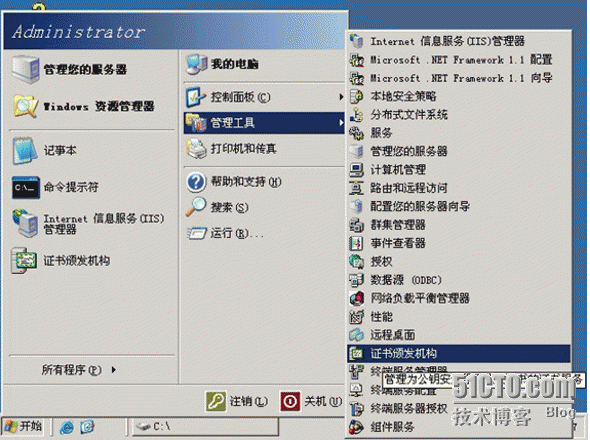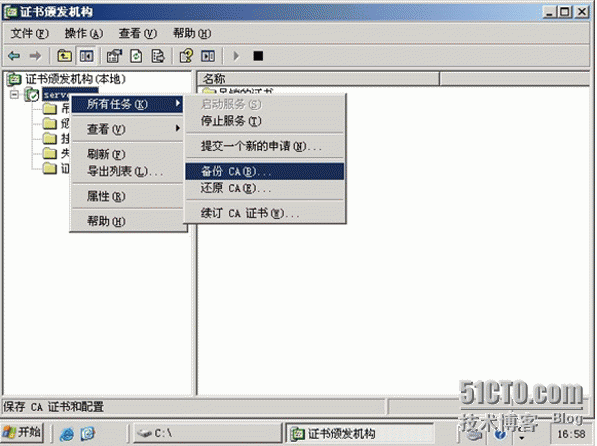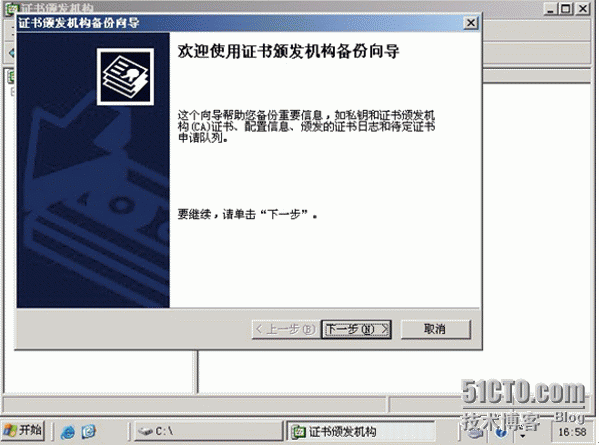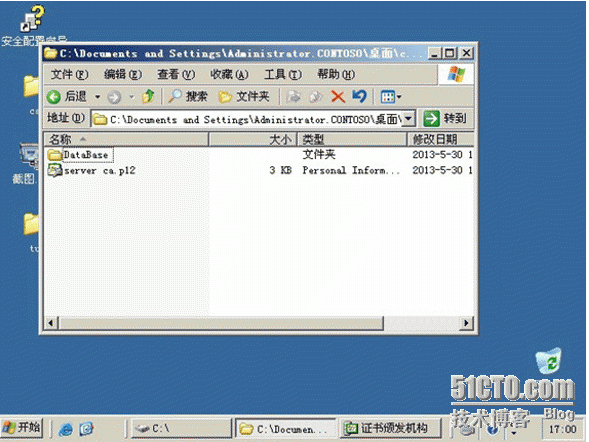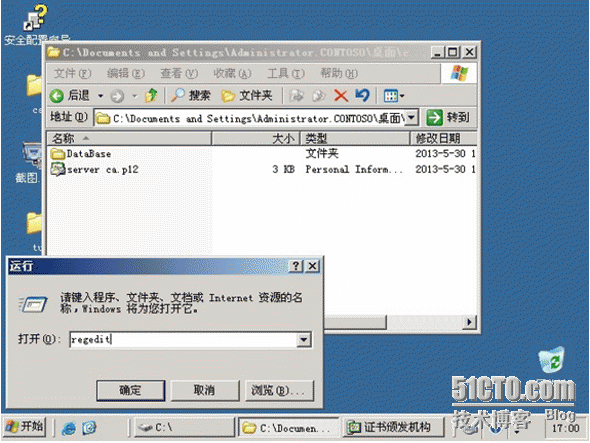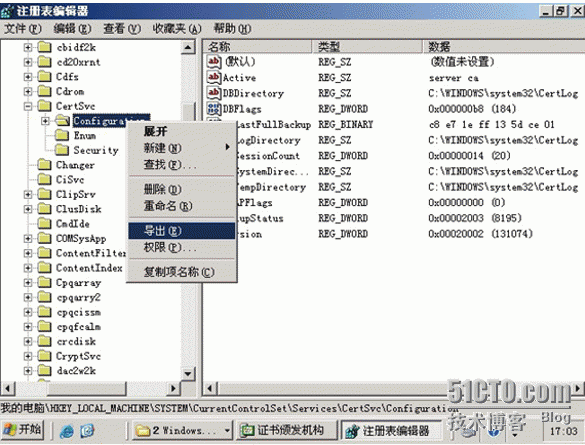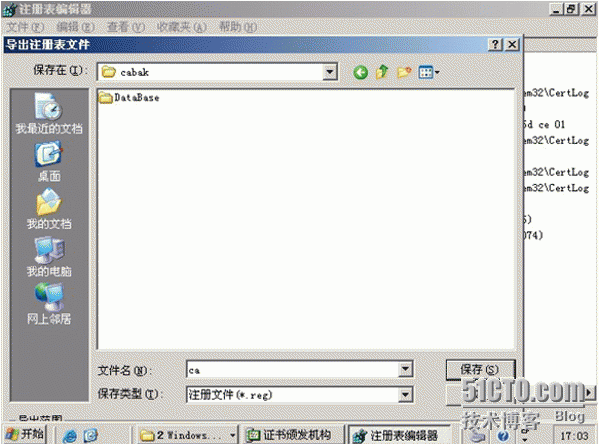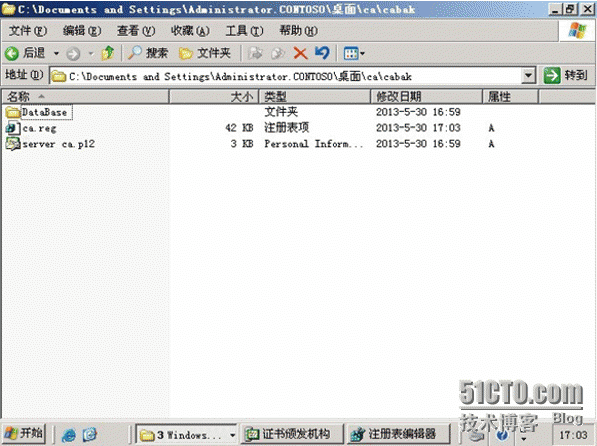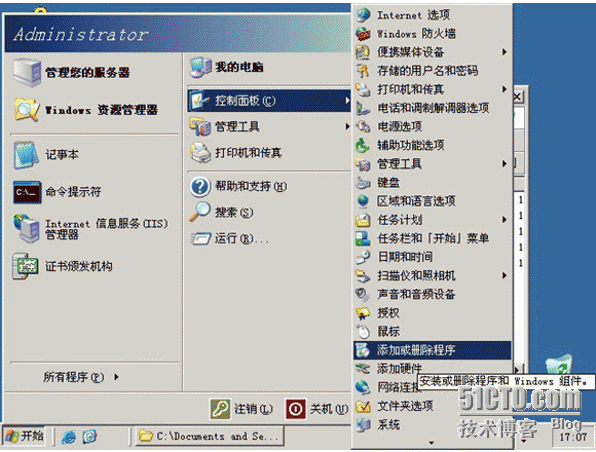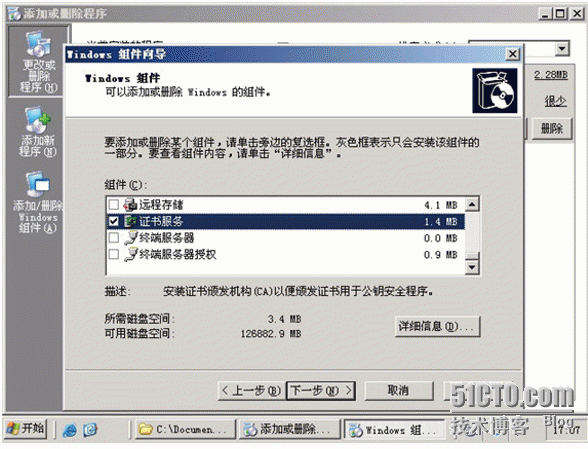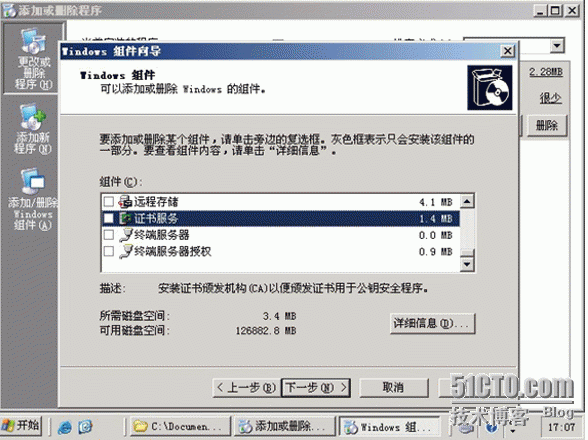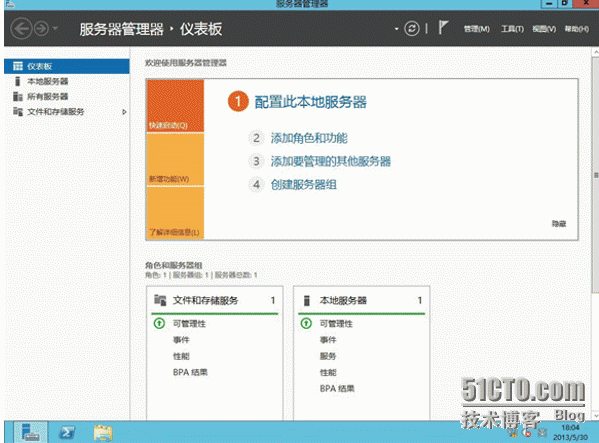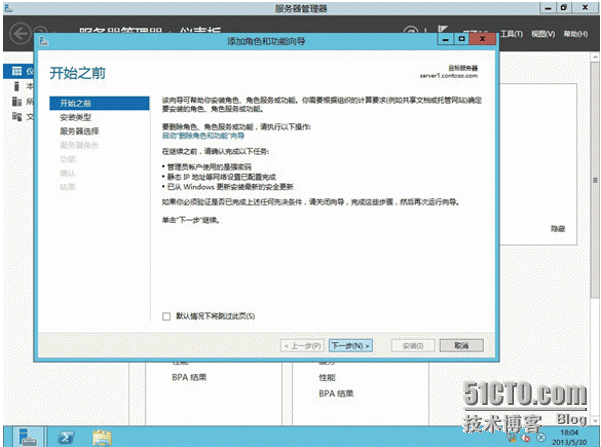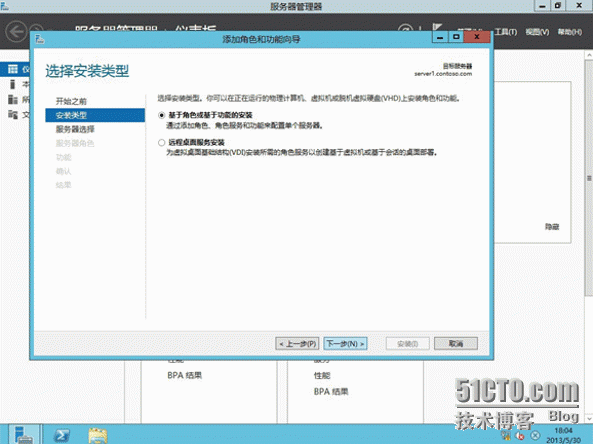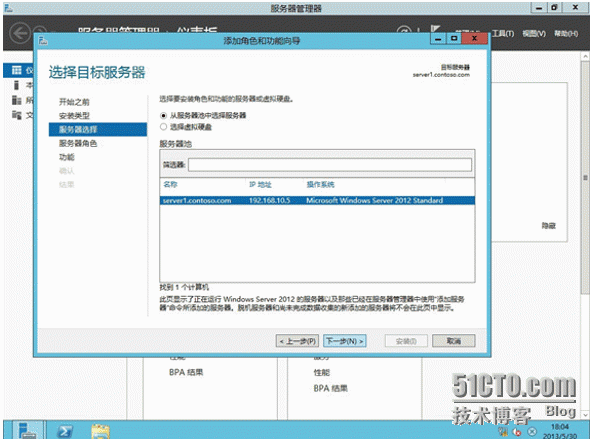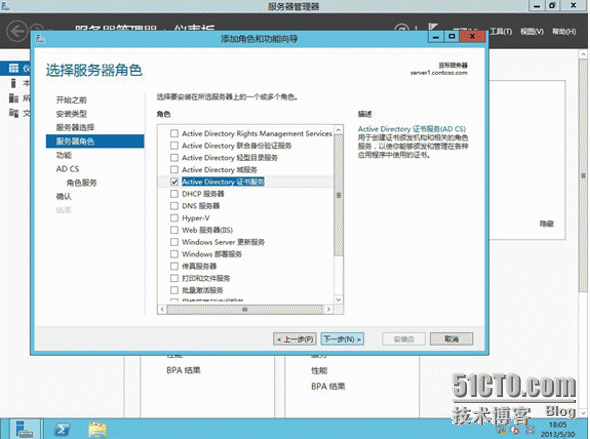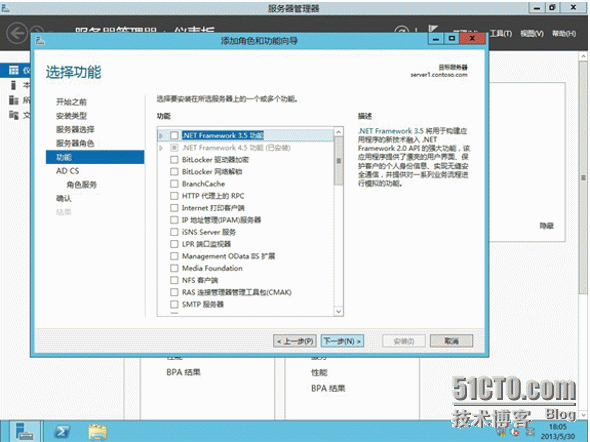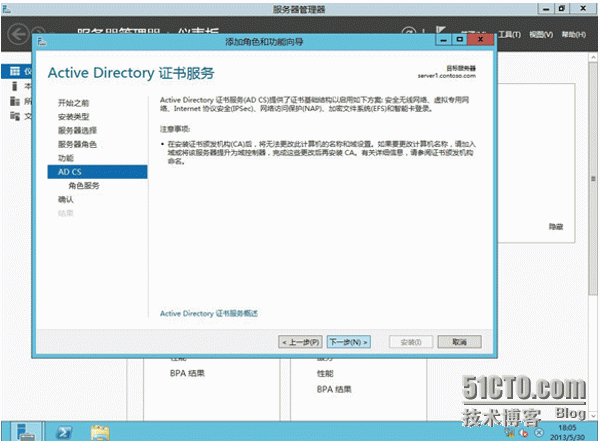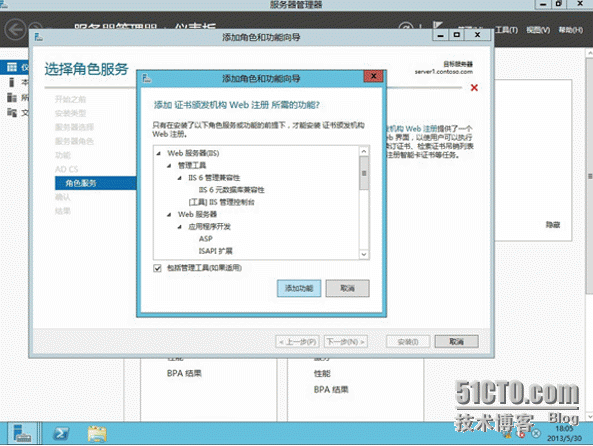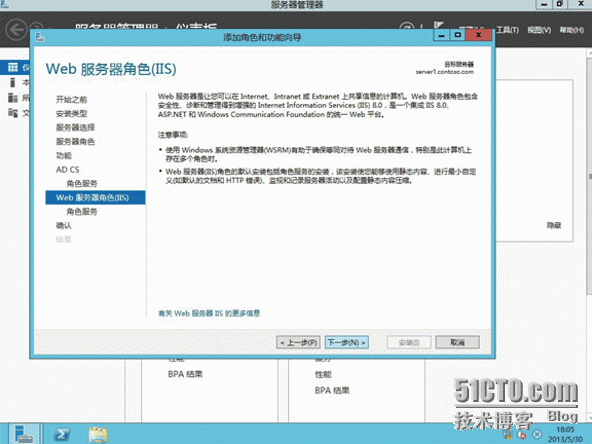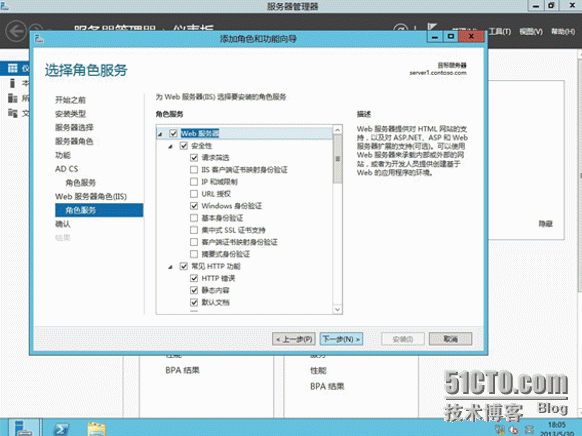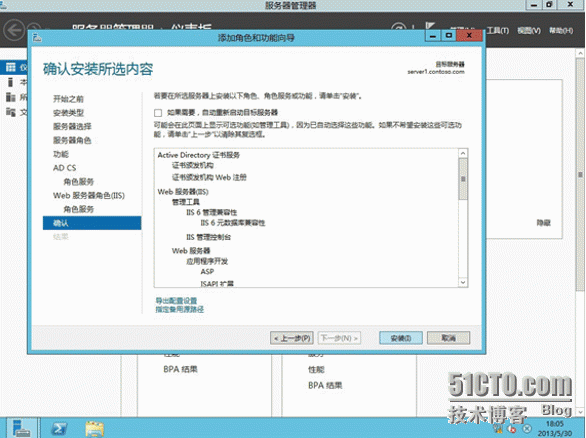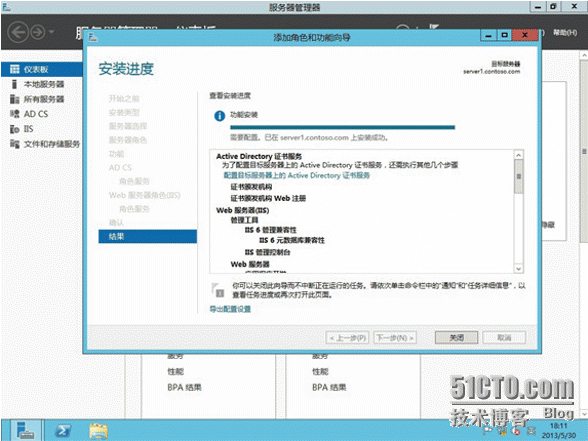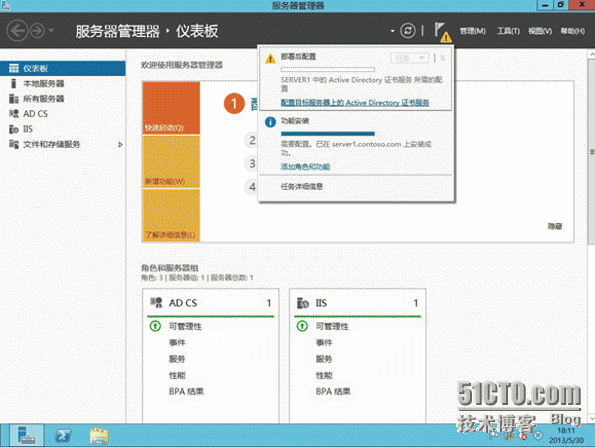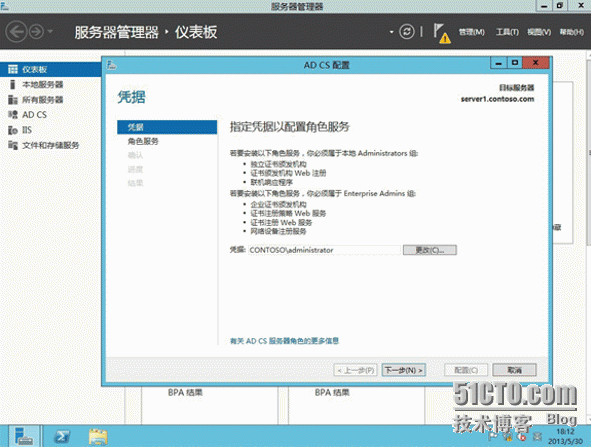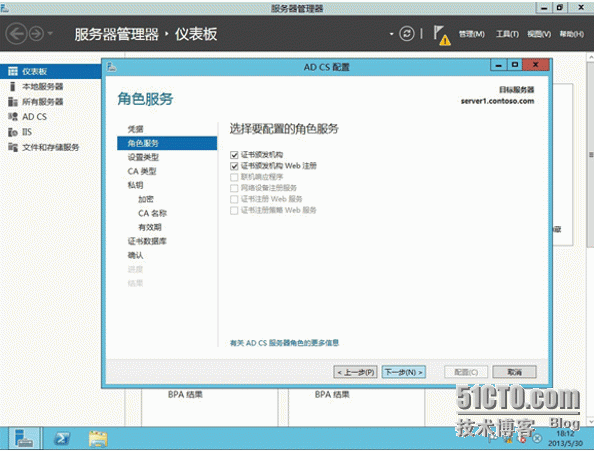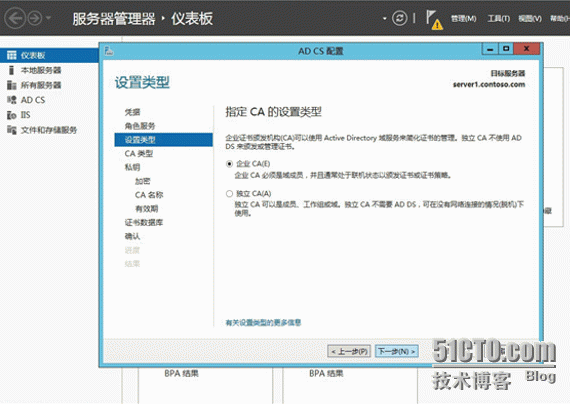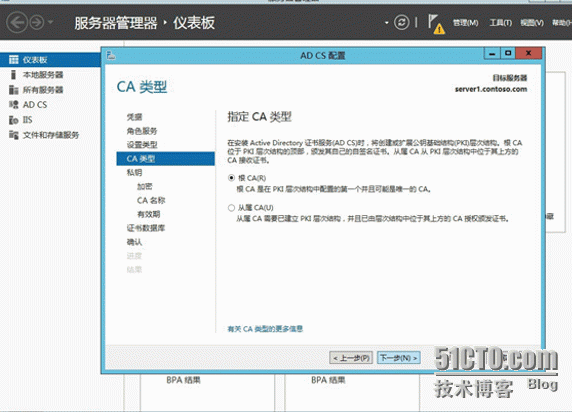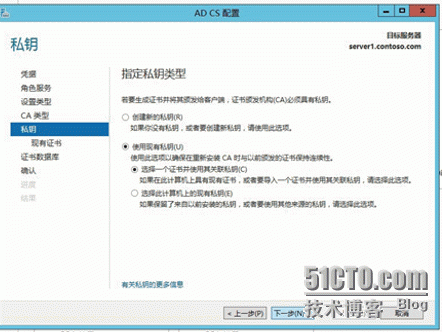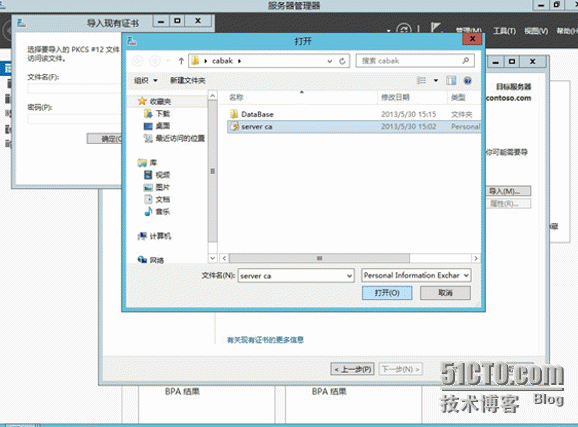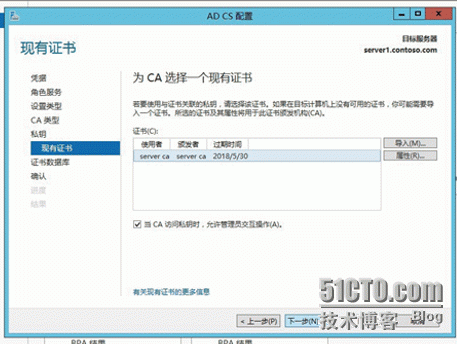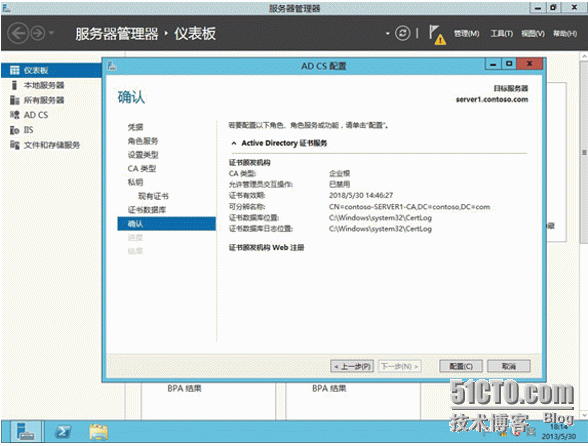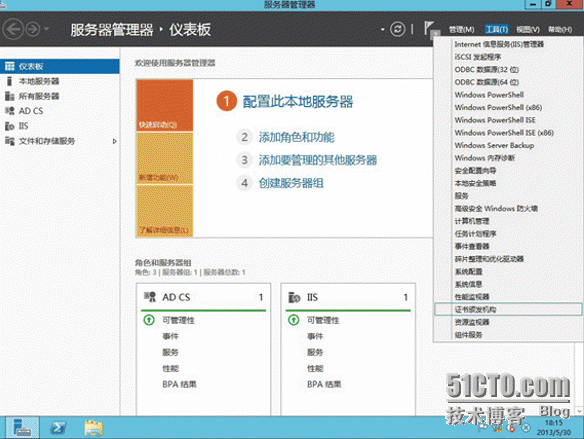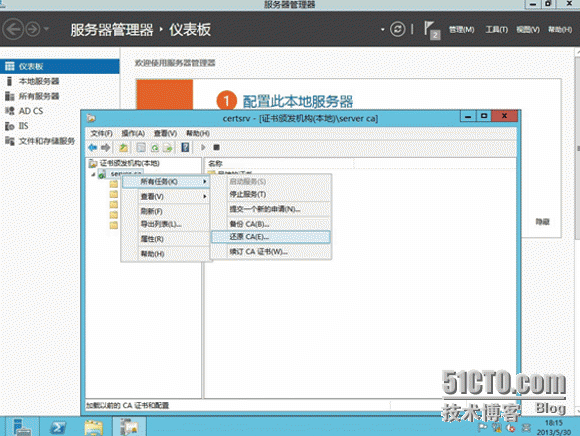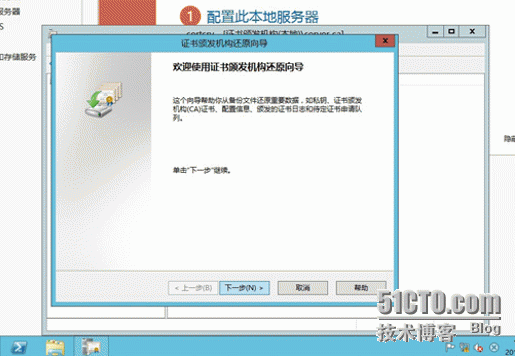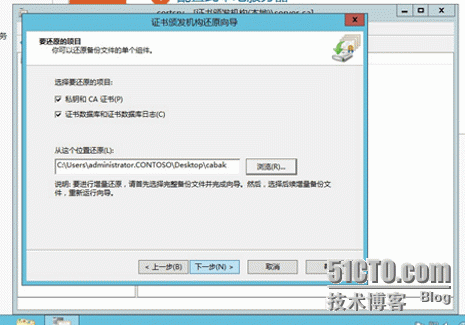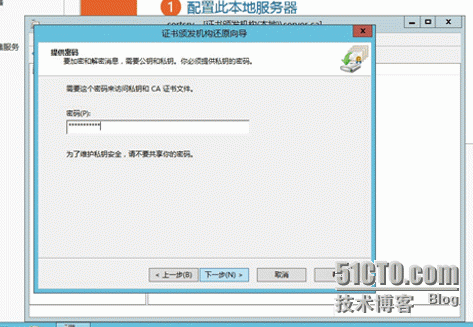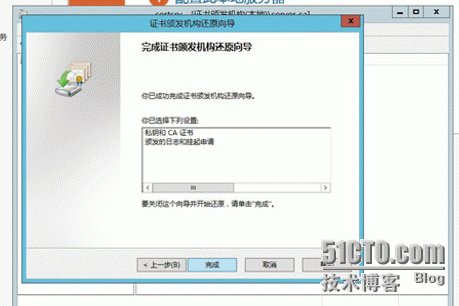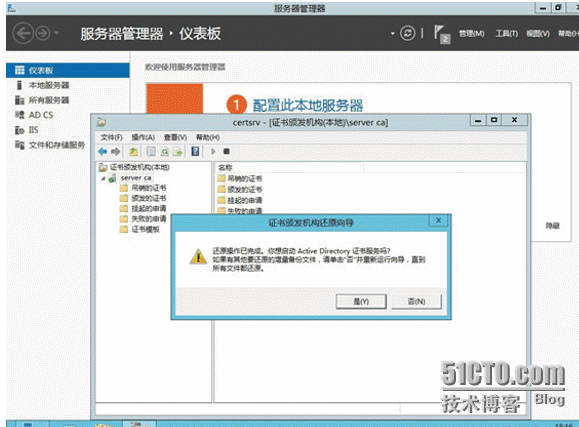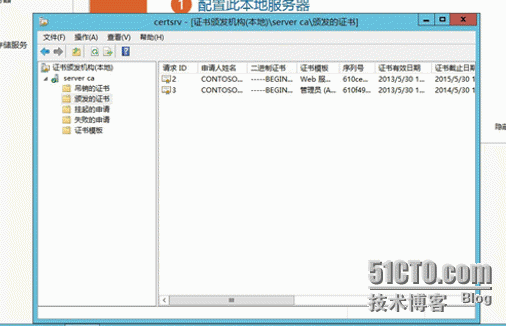Windows Server 2003 CA升级到Windows Server 2012 ADCS
Posted
tags:
篇首语:本文由小常识网(cha138.com)小编为大家整理,主要介绍了Windows Server 2003 CA升级到Windows Server 2012 ADCS相关的知识,希望对你有一定的参考价值。
以域管理员身份,登 录到Windows Server 2003 证书服务器。
开始—〉管理工具—〉 证书颁发机构,打开证书颁发 机构
3.右键单击CA名称 ,“所有任务”, 然后单击“备份 CA”。
4.在“欢迎使用证书颁发 机构备份向导”的页上,单击 “下一步”。
5.在“要备份的项目”页上, 选中“私钥和 CA 证书”以及“证书数据库和证书数据库日志” 复选框,在备份位置上选择备份目录, 然后单击“下一步”。
6.在“选择密码”页上, 键入用于保护 CA 私钥的密码, 并单击“下一步”。
7.在“正在完成备份向导” 页上,单击“完成”。
8.备份完成后,验证所指 定的位置中的以下文件: 包含 CA 证书数据库文件夹和以.p12结尾的私钥证书
9.开始—〉运行,并键入 regedit —〉确定 ,打开注册表编辑器。
10.依次打开 HKEY_LOCAL_MACHINE\ SYSTEM\CurrentControlSet\ Services\CertSvc中,右键单击“Configuration”,然后 单击“导出”,并保存在ca 备份文件夹中,
11.现在打开ADCA证书 服务器备份目录,注册表项已成功导出。
12.卸载windows 2003 ca证书服务器。开始—〉控制面板—〉添加或删除程序
13.在添加或删除程序中打 开“添加/删除windows组件” 并找到“证书服务”
14.去除“证书服务”前的 对钩(删除证书服务),点下 一步
15.点完成,并将备份在桌面/ca/cabak文件夹复制到目标服务器Windows Server 2012的计算机上。
16.更改Windows Server 2003的计算机名改为其它名字(以名造成网络中有重名)
17.安装Windows Server 2012服务器,加入到 CONTOSO.COM域中,并以 域管理员登录系统。
18.更改计算机名为原 先Windows Server 2003 ADCA证书服务器的计算机名(server)
19.打开“管理器服务器”
20.安装ADCA证书服务器。 打开“添加角色和功能”保持默认,点下一步。
21.选择“基于角色或基于 功能的安装”点击下一步
22.选择“从服务器池中选 择服务器”,点下一步
23.选择选择“Active Directory证书服务”,点下一步
24.保持默认,点一下步
25.保持默认,点一下步
26.在角色服务中选择“证 书颁发机构”和“证书颁发机构WEB注册”,在出现的“添 加角色和功能向导”中保持默 认,点“添加功能”,点下一 步
27.保持默认,点一下步
28.保持默认,点一下步
29.保持默认,点一下步
30.安装完成后,点关闭
31.打开“服务器管理器”, 点击右侧上方一个“黄色的感叹号”选择配置目标服务上的 “Active Directory 证书服务”
32.进入“ADCS 配置”向导, 保持默认,点下一步
33.在角色服务中选择“证 书颁发机构”和“证书颁发机 构WEB注册”,点下一步
34.选择“企业CA”,点 下一步
35.选择“根CA ”,点下 一步
36.选择“使用现有私钥”—〉 “选择一个证书话使用其关联 私钥点”,点下一步
37.在为CA选择一个现 有证书中,选择“导入”,在 导入现有证书对话模框中选择我们复制过来的Windows ADCA证书服务器的备份文件 并输入第一部分中第(6)步 中的密码并确定。
38.在为CA选择一个现 有证书中选中刚才改的证书, 并勾选“请允许管理员交互操 作”,点下一步
39.保持默认,这个是数据 库和日志的位置,点下一步
40.这里是列出了我们的配 置信息确认无误后点配置
41.在配置完成后点关闭, 完成ADCA证书服务器的配置 的工作。
42.将Windows Server 2003中复制过来的注册表文 件(ca.reg)导入注册表。
43.现在我们开始导入 windows 2003 ca证书服务器 备份文件
44.打开 服务器管理器—〉 工具—〉证书颁发机构
45.右键单击CA名称 (server ca),指向“所有任务”, 然后单击“还原 CA”。
46.提示ad证书服务在运 行,这里直接点确定就可以了
47.打开“证书机构还原向 导”,点下一步
48.选择“私钥CA证书” 和“证书数据库和证书数据库日志”,并选择还原目录(我 们在Windows Server 2003 中复制过来的备份文件目录), 点下一步
49.在这里输入Windows Server 2003中备份CA时设 置的密码。点下一步
50.提示你成功完成证书颁 发机构还原向导,点完成
51.提示你证书服务器没有 启动,是否现在启动,点“是”
52.在证书颁发机构,选择 颁发的证书,验证一下我们升 级是否成功。(两个证书已经 成功的出现在Windows 2012 的证书颁发机构中了.
本文出自 “Juck Zhang” 博客,请务必保留此出处http://daodefangxiang.blog.51cto.com/8658374/1774758
以上是关于Windows Server 2003 CA升级到Windows Server 2012 ADCS的主要内容,如果未能解决你的问题,请参考以下文章
windows server 2003搭建CA服务器并启用https(SSL)
如何将windows server 2003AD升级2008AD
Windows server 2003域控直接迁移到2012
Windows Server 2003 域控升级为 Server 2012 R2
在通过 HTTPS 连接到 SHA256 CA 安装的 Windows 2003 Server SP2 时,Android 7.0 Nougat 中出现“连接已关闭”错误